当你在wps表格中输入了大量的数据之后,想要快速的查找其中自己需要的内容,那么怎么快速的查找呢,在该表格中提供一个查找的功能,我们只需要进入到该查找功能窗口中,将自己需要进行查找的内容编辑好进行搜索之后,即可在查找的窗口中查看到自己需要查找的内容,你可以在将查找出来的内容全部选中,那么表格中也会同样将查找窗口中选中的内容进行选中查看,下方是关于如何使用WPS表格批量查找数据的具体操作方法,如果你需要的情况下可以看看方法教程,希望对大家有所帮助。
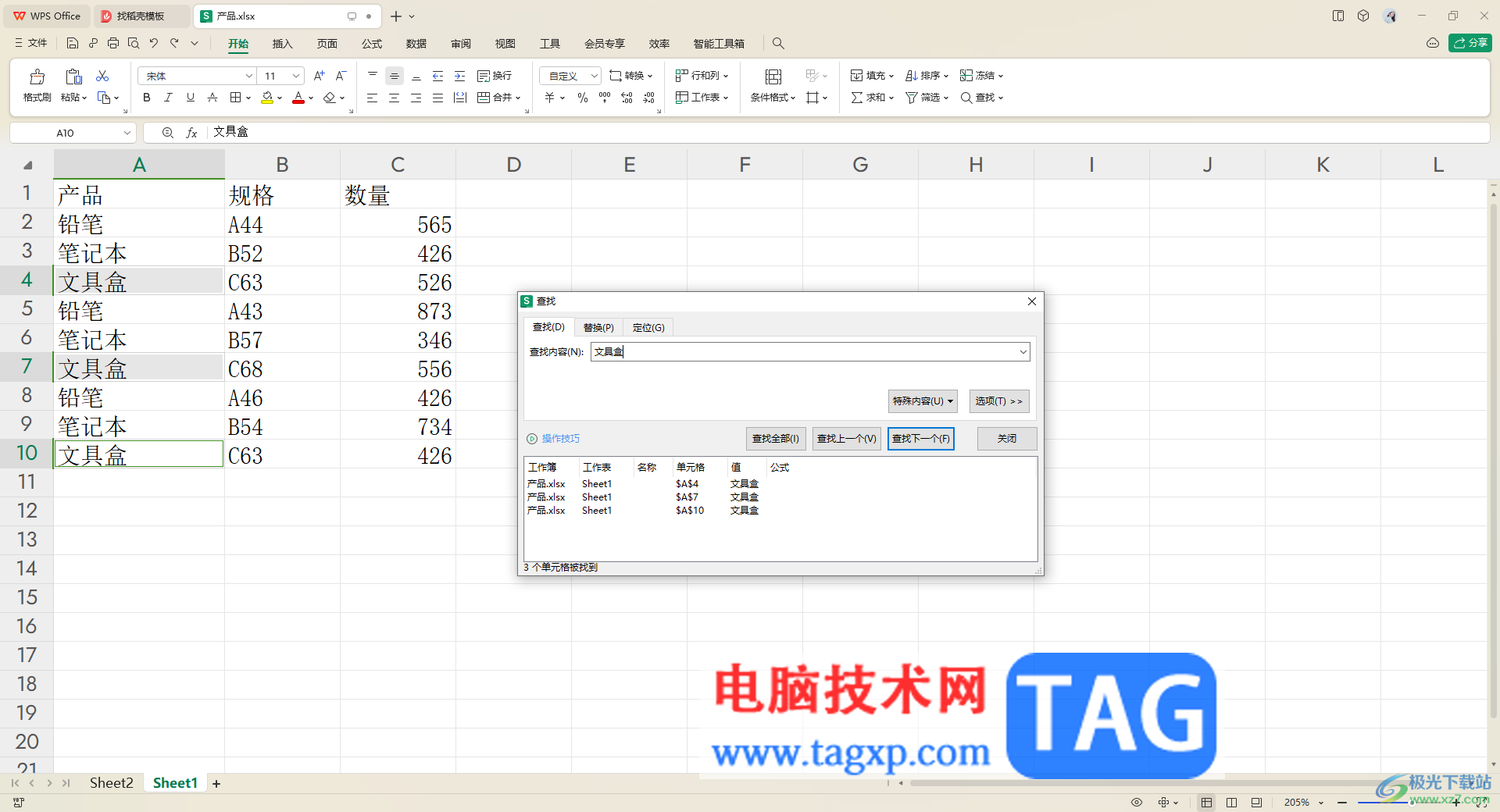
1.首先,我们需要将要设置的表格打开,如图所示。
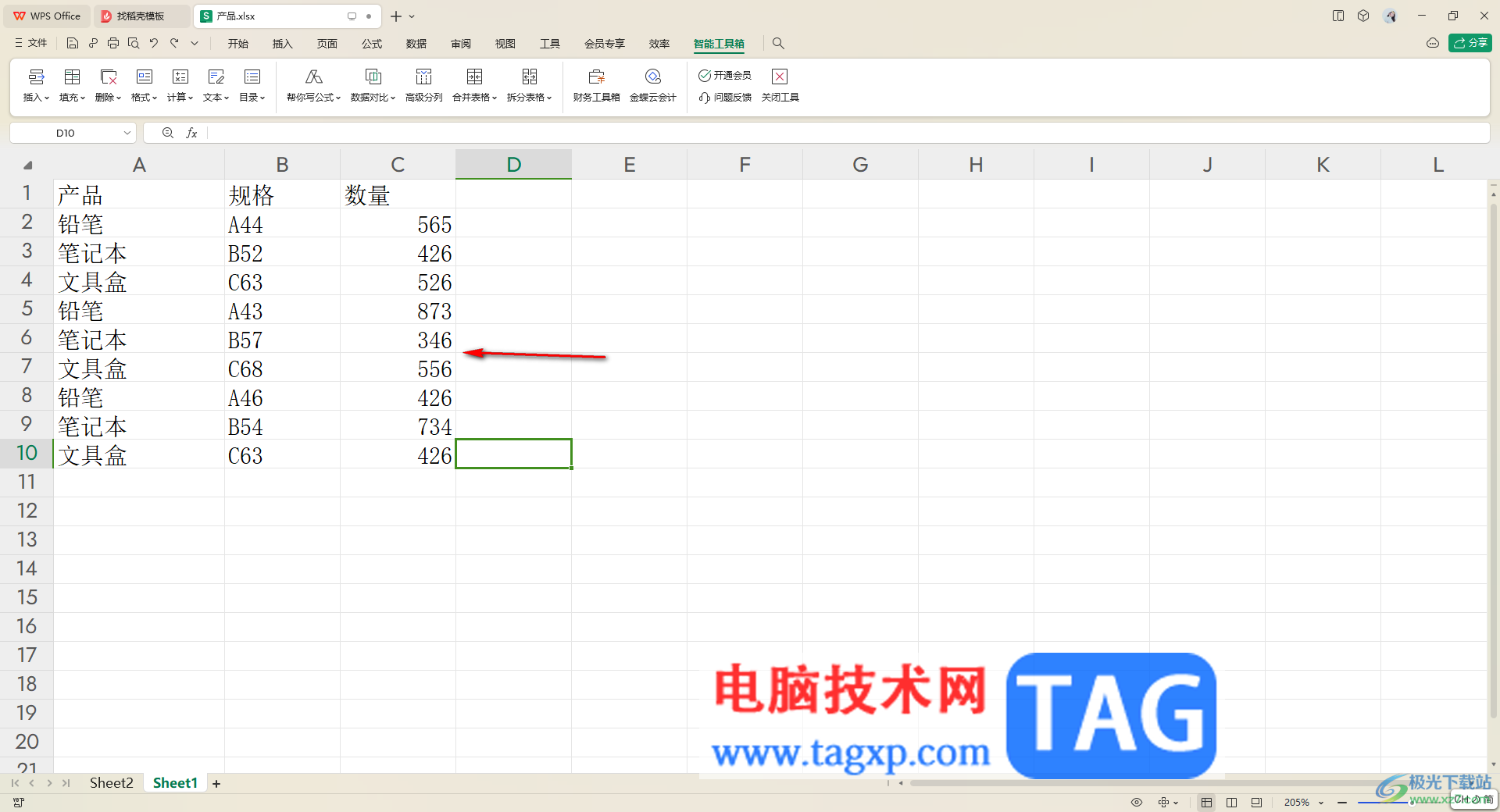
2.接着,将【开始】选项点击打开,在展示出来的工具栏中,找到【查找】这个选项,将其中的【查找】选项进行点击进入,或者是按下键盘上的Ctrl+f进入。
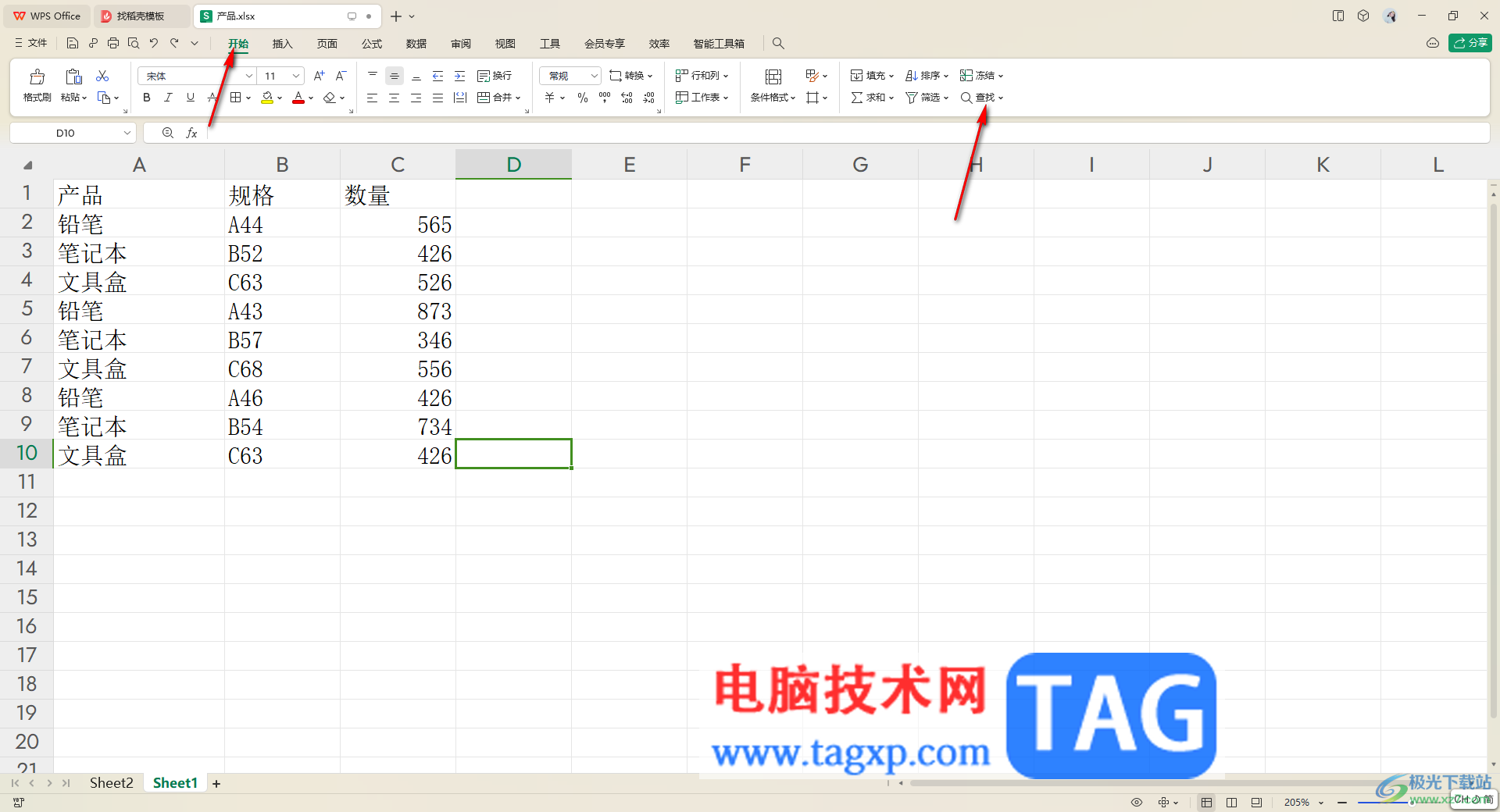
3.在打开定位窗口中,直接在框中输入自己需要查找的内容,然后点击【查找全部】。
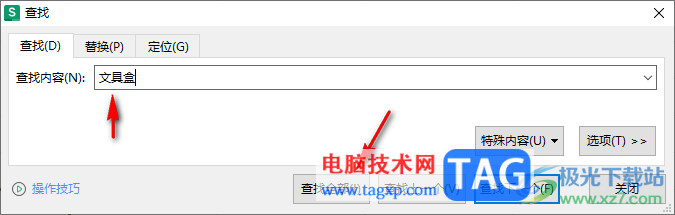
4.这时,你可以看到自己需要查找的表格中的数据已经全部体现在下方的空白框中了,如图所示。
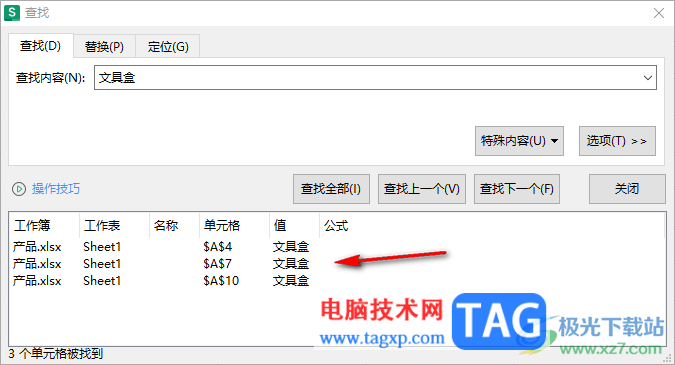
5.当你将查找窗口中查找出来的内容全部选中之后,那么表格中相对应的数据同样会被选中,如图所示。
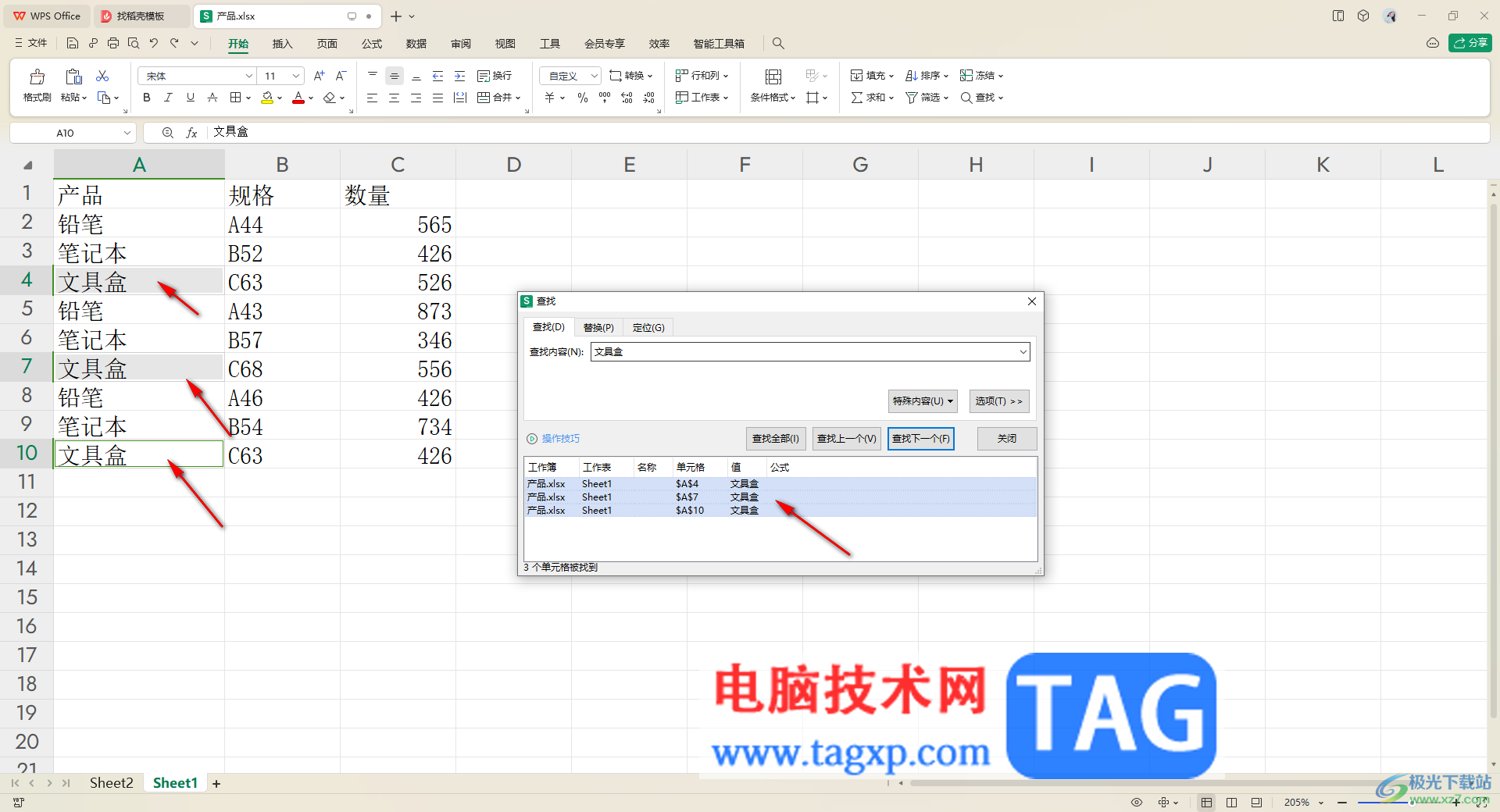
以上就是关于如何使用WPS excel查找快速查找内容的具体操作方法,如果你编辑了大量的数据,那么查找其中一部分内容其实是比较困难的,但是我们可以通过以上的查找功能进行快速的查找操作即可,感兴趣的话可以试试。
 《原神》鱼叉如何获取-《原神》鱼叉获取
《原神》鱼叉如何获取-《原神》鱼叉获取
说起《原神》这款游戏,相信大家都很熟悉了,那么大家知道游......
 USB接口故障排查:为什么我的USB接口无法
USB接口故障排查:为什么我的USB接口无法
USB接口在现代计算机中扮演着至关重要的角色,几乎每一台设备......
 雨林木风win10安装教程
雨林木风win10安装教程
雨林木风是一款非常好用的品牌系统,这款系统的性能和安全性......
 星之卡比探索发现怎么双人 双人模式怎么
星之卡比探索发现怎么双人 双人模式怎么
星之卡比是最近比较火的一款NS游戏独占游戏,这次增加了双人......
 原神孤剑争逐振刀方法
原神孤剑争逐振刀方法
......

相信大家对于WPS这款软件是已经有所了解了,大家常常会通过这个软件进行各种相关的编辑操作,其中我们需要进行数据录入的时候就会直接在WPS中的表格工具里面进行相应的编辑操作,一般打...

很多小伙伴在进行日常办公时都会使用到WPS这款软件,在其中我们可以编辑和处理Word文档,Excel表格和PowerPoint演示文稿,非常地强大实用。如果我们在电脑版WPS文档中发现底部的状态栏不见了...

现在使用WPS这款办公软件的用户是越来越多了,该软件目前受欢迎程度是非常高的,正是由于该软件对于大家是十分实用的,因此该软件才会得到很高的评价,我们在使用WPS进行Excel表格的编辑...
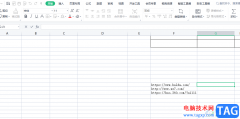
wps软件是许多用户很喜欢的一款办公软件,给用户带来了许多的便利,并且在wps软件中有着许多实用的功能,帮助用户解决好遇到的编辑问题,当用户在wps软件中编辑表格文件时,有时需要将会...

在WPS中,我们会需要使用到一些数据处理工具进行数据的编辑和处理操作,其中我们需要使用到的就是WPSExcel表格工具,在该表格页面中能够使用到的功能是十分多的,其中你可以使用到一些函...
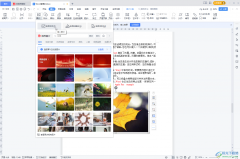
在日常生活中我们可以看到各种各样的水印,比如各种图片,电子版文件中的水印等等。如果我们需要在电脑版WPS文档中为图片添加水印内容,小伙伴们知道具体该如何进行操作吗,其实操作方...

很多小伙伴在使用WPS软件对文字文档进行编辑的过程中经常会遇到各种各样的问题,大部分问题都可以使用WPS中的工具进行解决,例如当文档中有文字被隐藏无法正常显示时,我们只需要选中全...
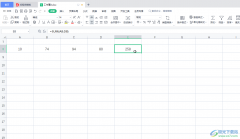
WPS是和Microsoftoffice类似的办公软件,我们可以在其中非常方便的编辑文档,表格和幻灯片。在需要编辑和处理数据时我们通常都会选择WPS表格这款软件,在其中进行数据的复制和粘贴时,我们可...

我们需要进行流程图的创建的时候,那么就可以选择在WPS办公软件中进行相应的操作,很多小伙伴在创建流程图的时候,会遇到一些相应的问题不知道如何处理,一般我们创建流程图内容的时候...
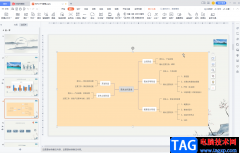
相信进行使用WPS这款软件的小伙伴们都知道,在WPS中我们可以插入思维导图,对其进行编辑和设计后,我们还可以单独将其导出保存。比如我们可以将思维导图单独保存为PNG图片,单独导出为...

很多小伙伴常常需要将我们要进行设置的文字内容通过WPS进行排版和设计等操作,有的小伙伴输入了一些内容之后,想要将原本在两页显示的内容,在打印出来的时候,显示在一张纸上,那么我...

在WPS中可以很好的帮助小伙伴们进行PPT演示文稿的制作,大家在制作的过程中,通常情况下会进行背景音乐的添加,为整个幻灯片内容添加自己喜欢的音乐,让我们的幻灯片内容更加的丰富,在...

很多小伙伴都喜欢使用WPS软件对文字文档进行编辑,因为在WPS软件中,我们可以使用各种工具来提高文字文档的编辑效率。有的小伙伴在WPS中对文章段落进行缩进设置时想要更改缩进的度量单位...

wps软件是一款功能齐全的办公软件,它为用户提供了多种文件的编辑权利,让用户可以用来完成文档、表格或是演示文稿等不同类型文件的编辑任务,因此wps软件吸引了不少的用户前来下载使用...

在WPS表格工具中,我们可以输入很多文字进行设置,在输入的文字中,你可以将其中的某些文字进行简体字和繁体字的转换操作,而转换的方法也十分的简单,我们只需要在表格页面审阅工具栏...